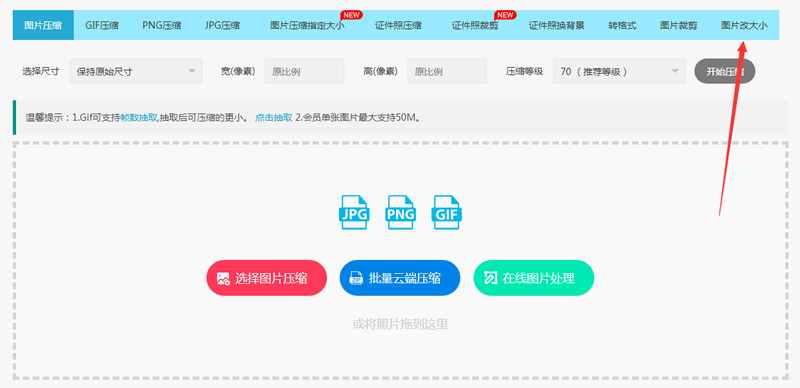MyEclipse企业级工作平台(My Eclipse Enterprise Workbench,简称MyEclipse)是对EclipseIDE的扩展,利用它可以在数据库和J2EE的开发、发布,以及应用程序服务器的整合方面极大的提高工作效率。它是功能丰富的J2EE集成开发环境,包括了完备的编码、调试、测试和发布功能,完整支持HTML,Struts,JSF,CSS,Javascript,SQL,Hibernate。
可视化编辑我们都很清楚,就像Dreamweaver里面直接拖动即可自动生成html代码,还有就是VS中程序设计。那么在使用Myeclipse编辑网站时我们是否能够使用这样的可视化编辑界面的,当然,Myeclipse提供我们强大的功能。
打开myeclipse2013.
新建一个web project项目,名字随便起。
在建一个网页文件,这里了以jsp为例进行介绍。
名字随便起就OK了。
我们默认的页面是设计视图和代码视图各占一半,2013中的更改显示的样式和之前的版本有所不同。
在菜单栏找到这几个按钮。
一个一个介绍:
第一个是设计和代码上下各占一半,快捷键:ctrl+shift+F9
第二个是代码和视图左右各占一半,快捷键:ctrl+shift+F10
第三个是设计界面,我们想要的可视化视图。快捷键:ctrl+shift+11
第四个是代码界面,里面就是最经典的代码视图。
选择设计界面,在界面的最左侧有一个工具栏,我们直接从里面拖动插件即可实现界面的设计。
CIO_qiang原创!谢绝转载!
标签:Myeclipse2013,可视化,编辑